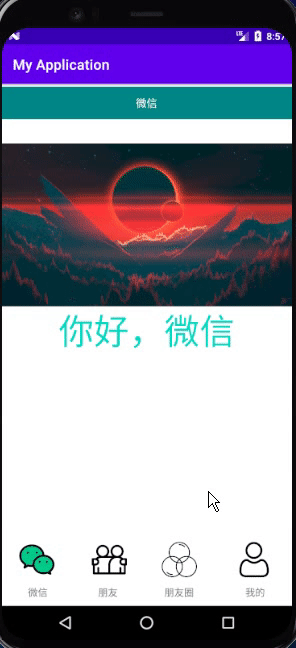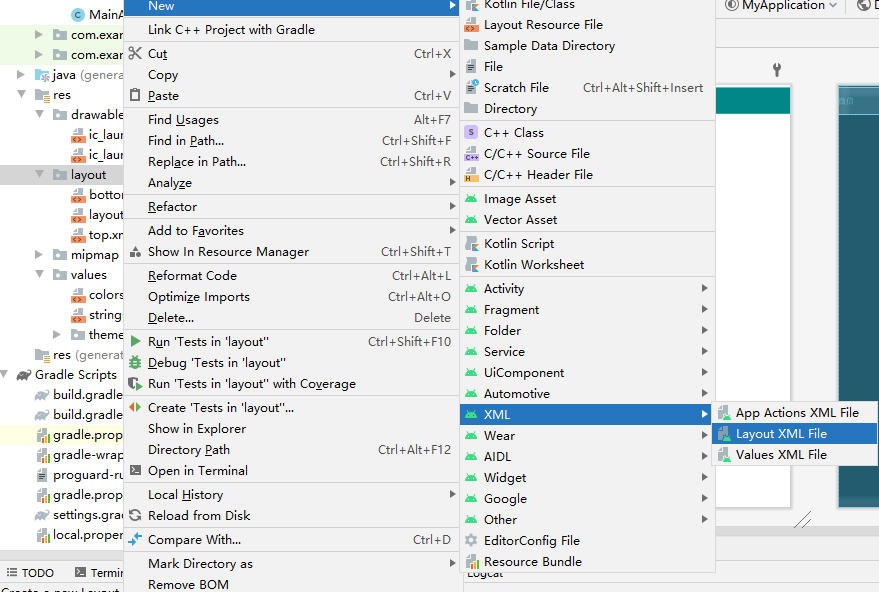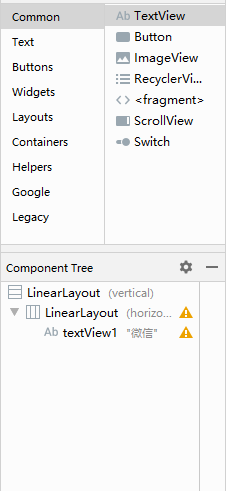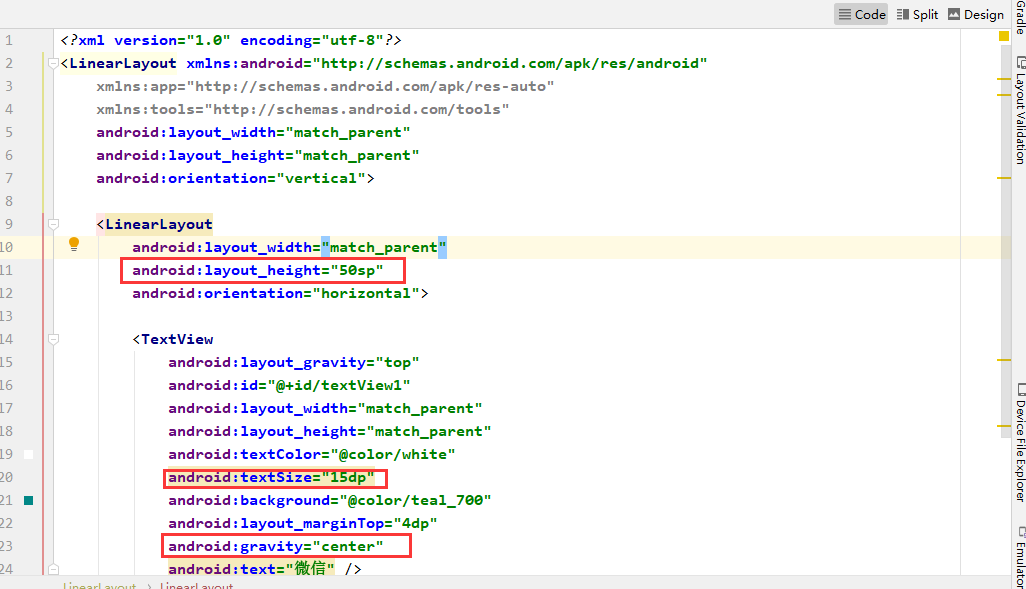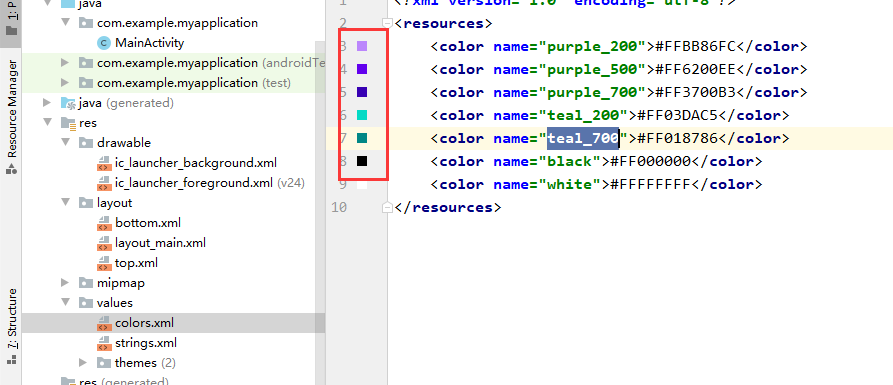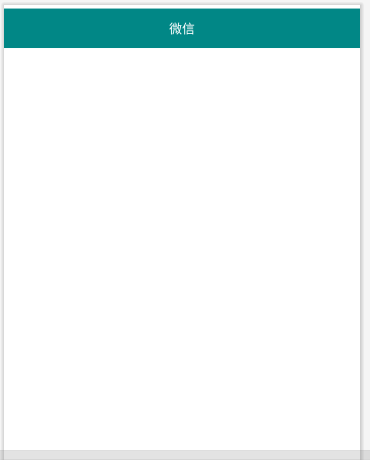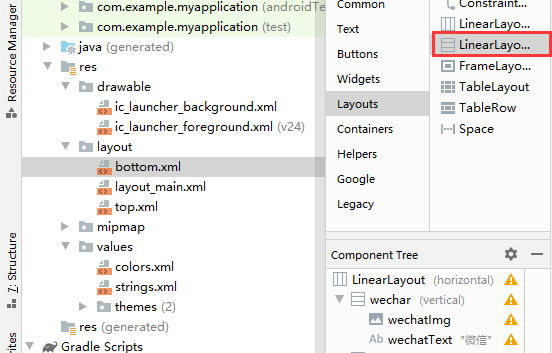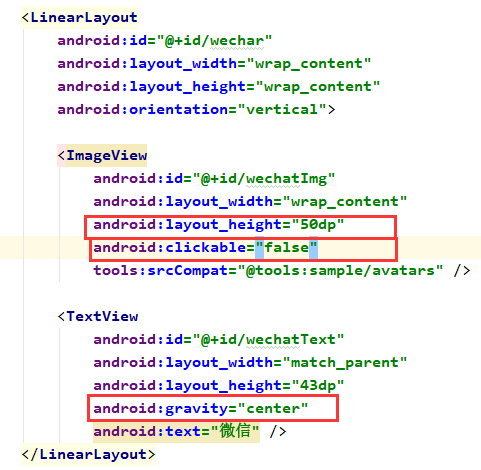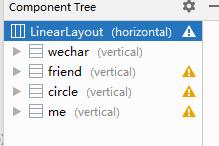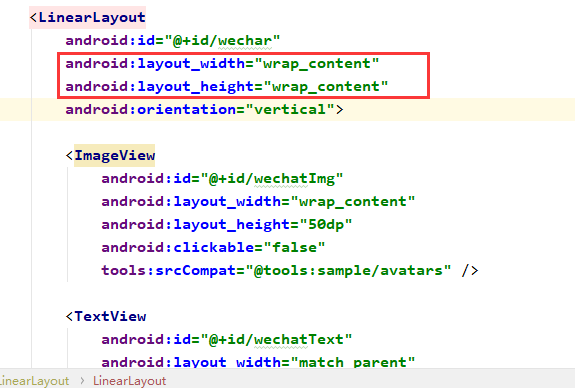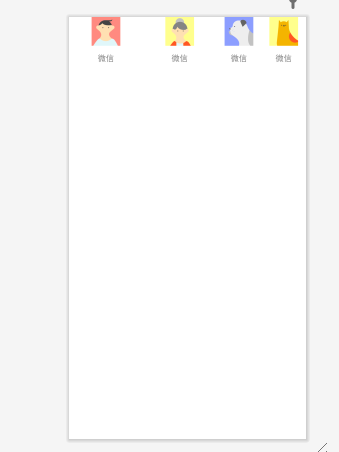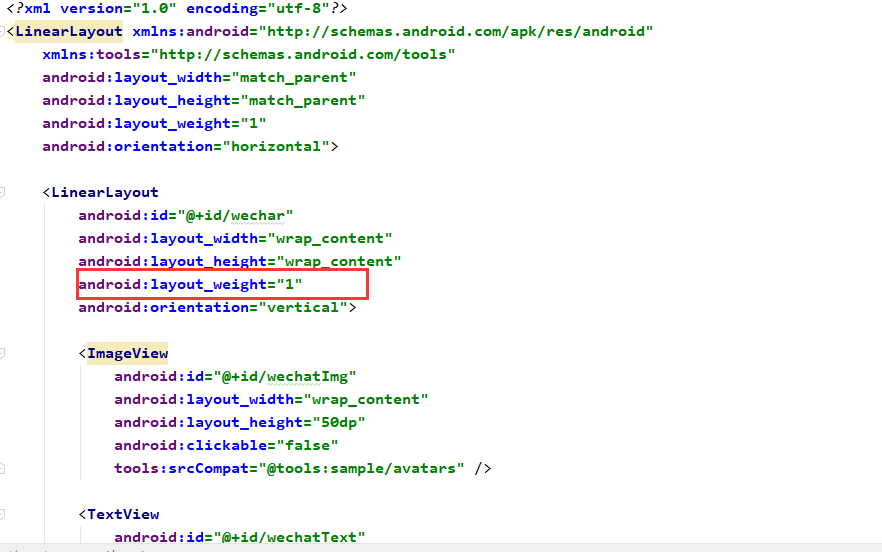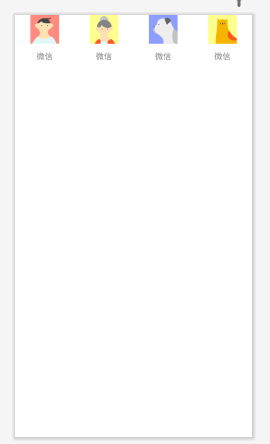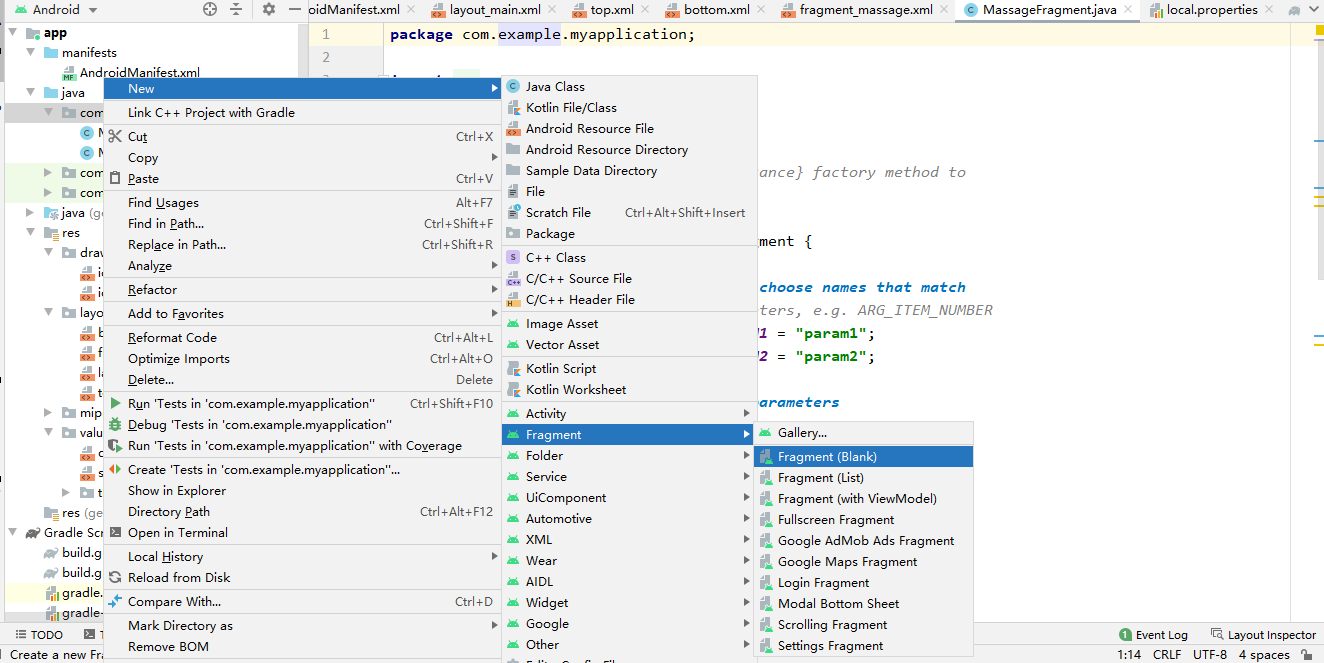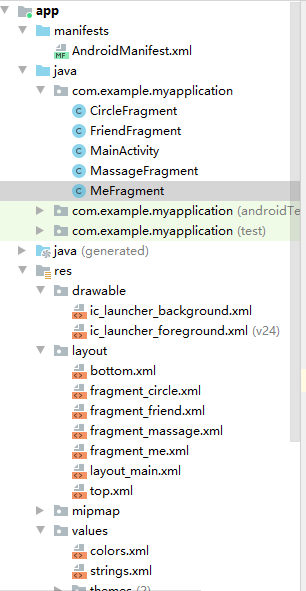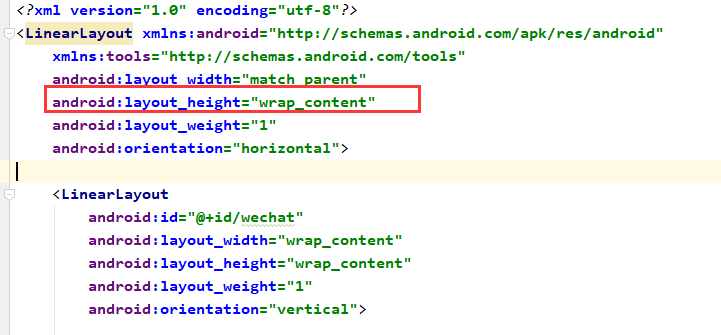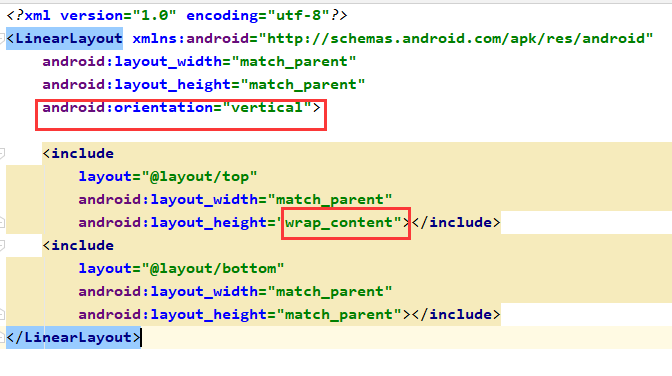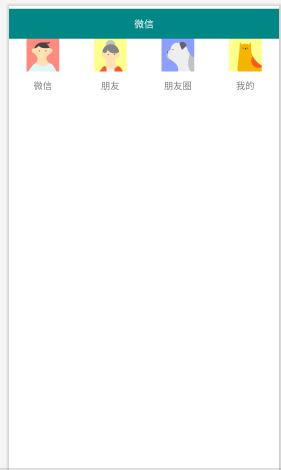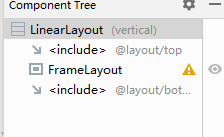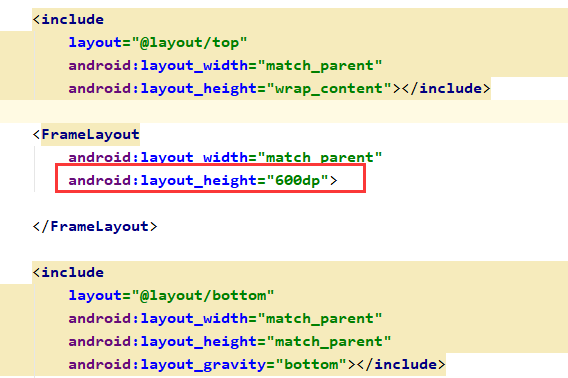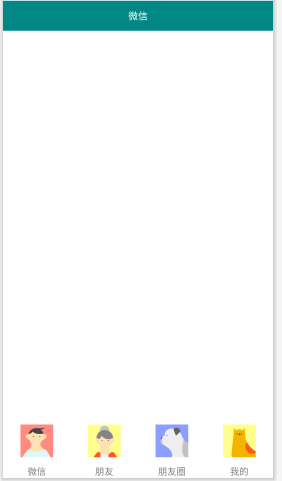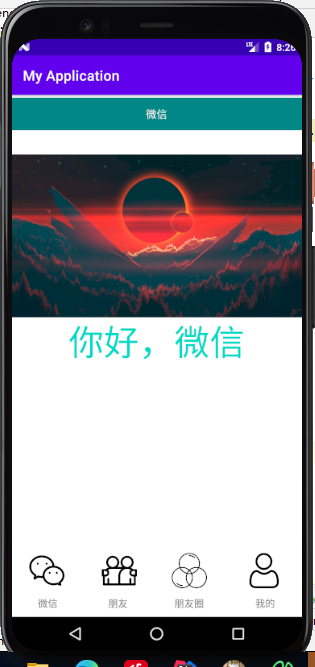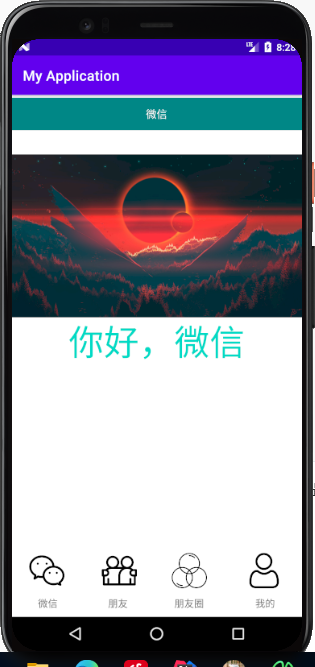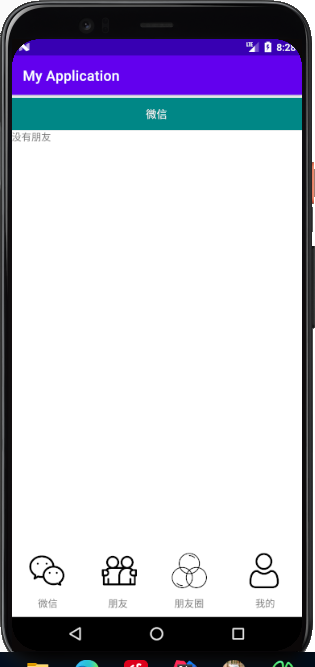安卓开发类微信界面设计
一、基础信息
1.1 环境配置
- Android Studio 4.1.2
- Gradle 6.5
- JDK 12
- Android 7.0
1.2 需求描述
需要在Android
Studio中设计出类微信界面,即顶栏具有吸顶的标题,底栏具有吸底的四栏布局,且点击布局中的不同按钮在屏幕上切换不同的页面。
1.3 演示效果
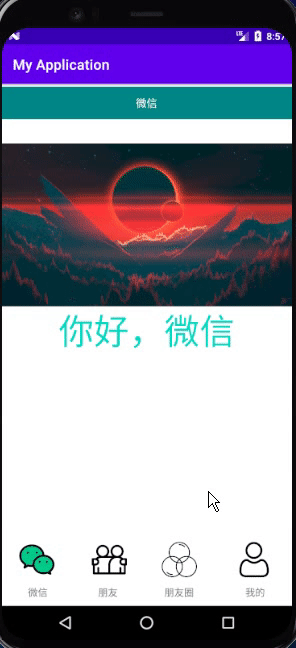 0sjrk-kp8l9
0sjrk-kp8l9
二、操作步骤
2.1 顶部设计
首先设计界面的吸顶部分,新建layout XML File命名为top.xml,
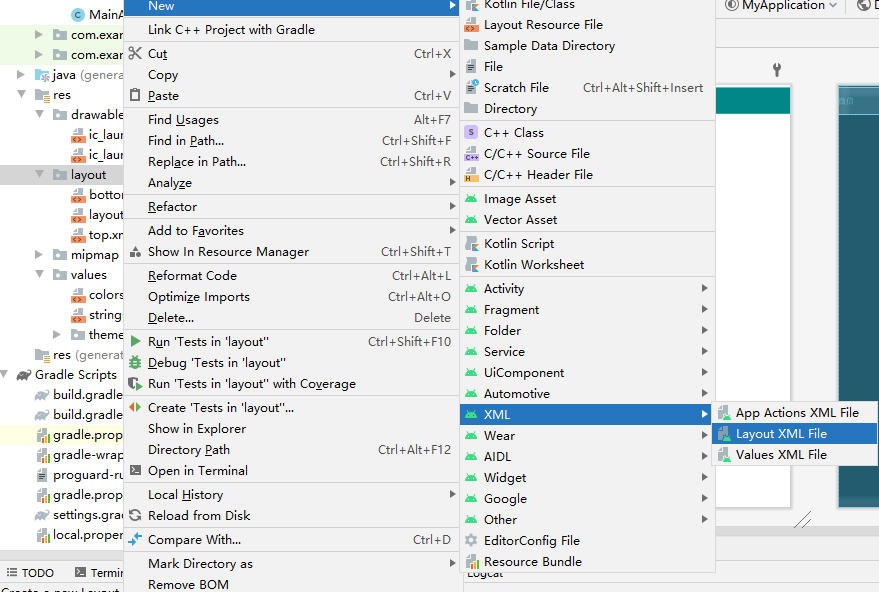 image-20210405120312555
image-20210405120312555
在Component Tree中拖入一个horizontal LinearLayout,再拖入一个TextView填入微信。
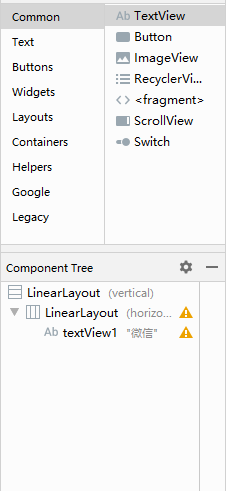 image-20210405120403707
image-20210405120403707
接下来设计样式:
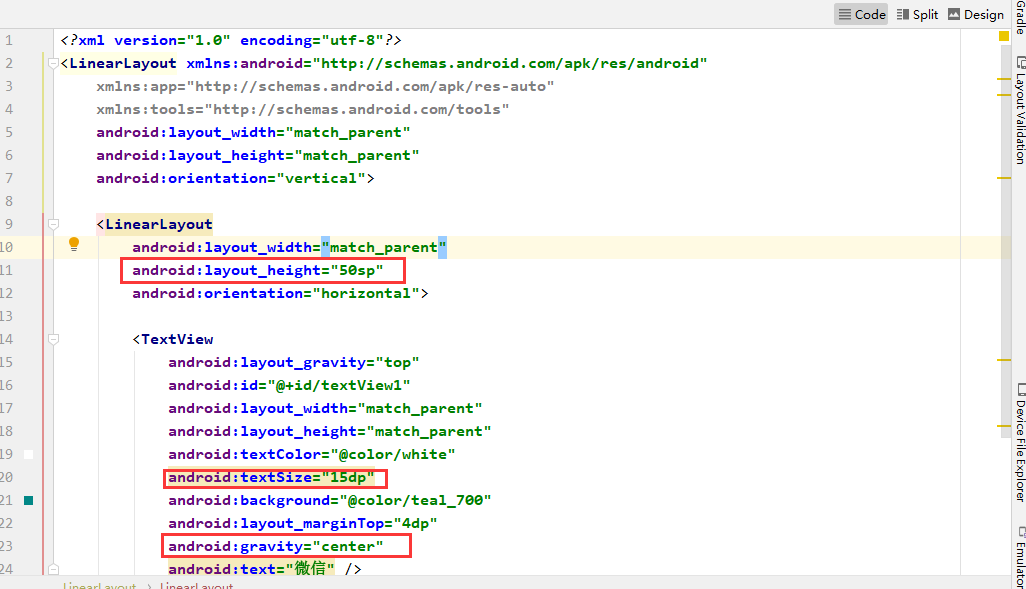 image-20210405120628732
image-20210405120628732
android:layout_height="50sp"设置顶栏高度为50sp,android:gravity="center"设置文字居中显示。android:background="@color/teal_700"设置背景颜色,颜色可以在colors.xml中查找。
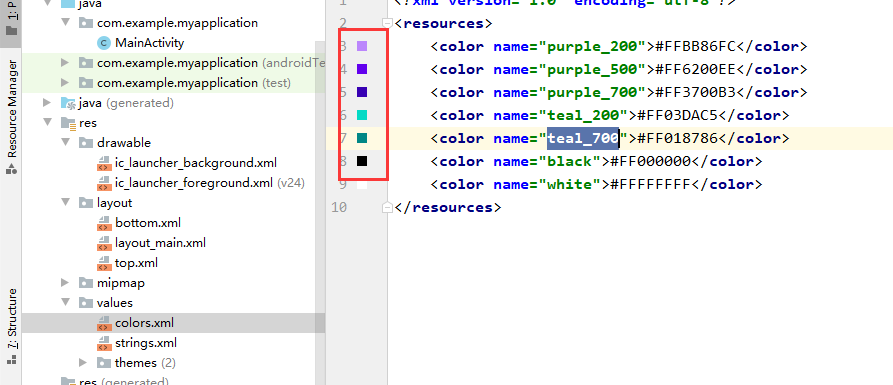 image-20210405120810705
image-20210405120810705
最后查看效果:
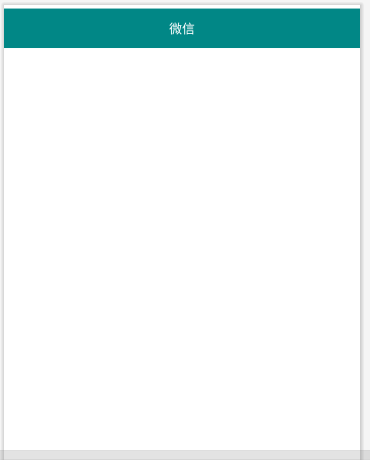 image-20210405120849364
image-20210405120849364
2.2 底栏设计
新建一个xml文件命名为bottom.xml,然后拖入一个LinearLayout(vertical),再在里面拖入一个ImageView和TextView。设置图片高度和文字样式。
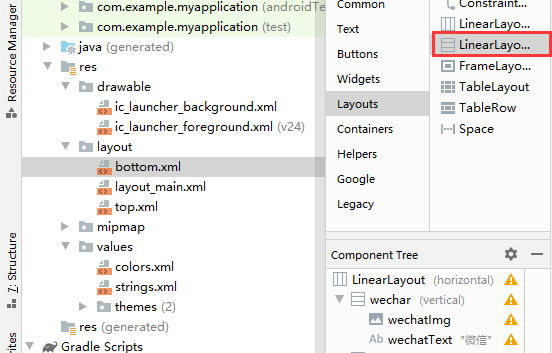 image-20210405121207861
image-20210405121207861
android:layout_height="50dp"设置图片高度为50dp,android:clickable="false"防止图片被重复点击,android:gravity="center"设置文字居中显示。
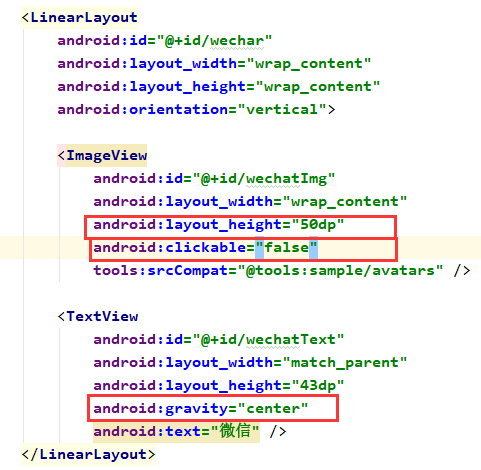 image-20210405121317165
image-20210405121317165
然后如法炮制在Component Tree中复制三个相同的LinearLayout,
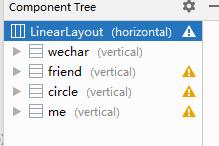 image-20210405121505694
image-20210405121505694
这个时候四个LinearLayout会垂直排布,接下来设置android:layout_width="wrap_content",android:layout_height="wrap_content"让他们的宽度和高度适应内容。
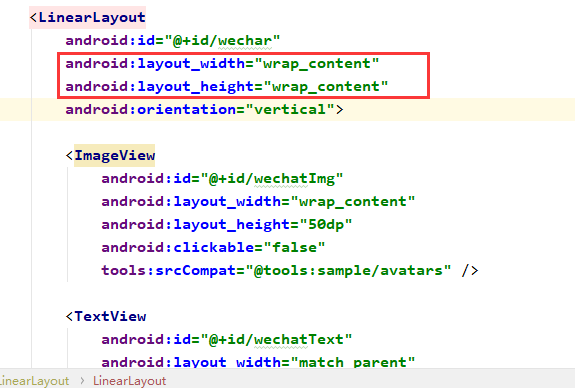 image-20210405122041616
image-20210405122041616
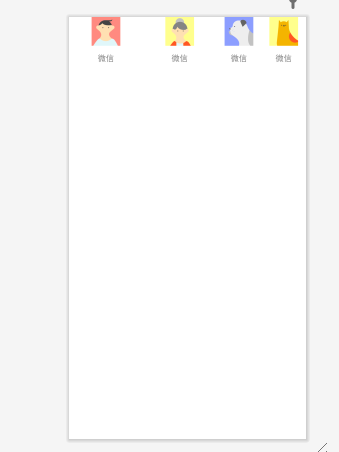 image-20210405122207646
image-20210405122207646
为了使其等距排布,我们还需要在每个LinearLayout中设置android:layout_weight="1"
layout_weight的意思就是该布局所占的权重,假如有4个布局,每个都是1,那么四个布局权重相等,每个都占25%。
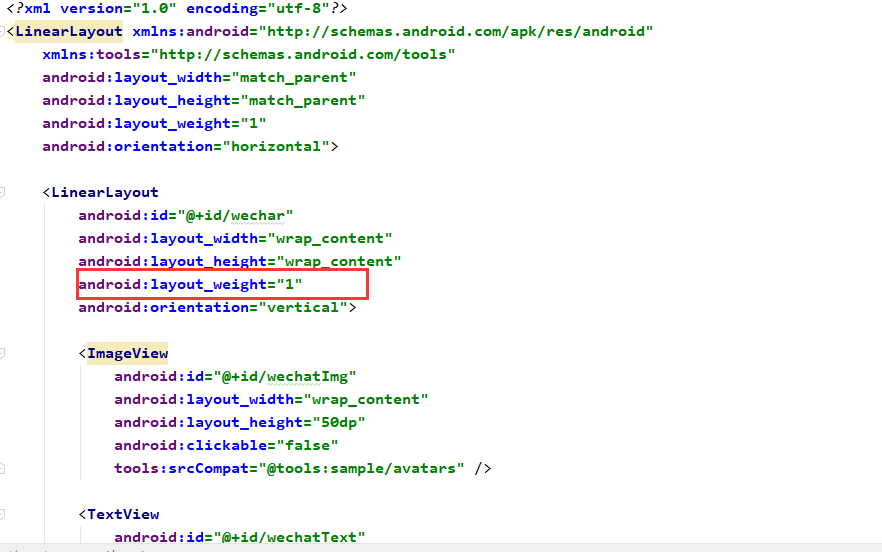 image-20210405122316675
image-20210405122316675
效果如下:
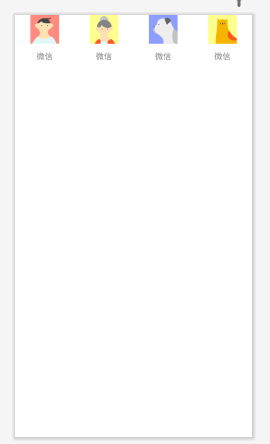 image-20210405122424592
image-20210405122424592
2.3 中间部分设计
中间部分的内容会随着底栏的不同按钮切换而改变,为了实现动态地变换,需要创建4个Fragment.
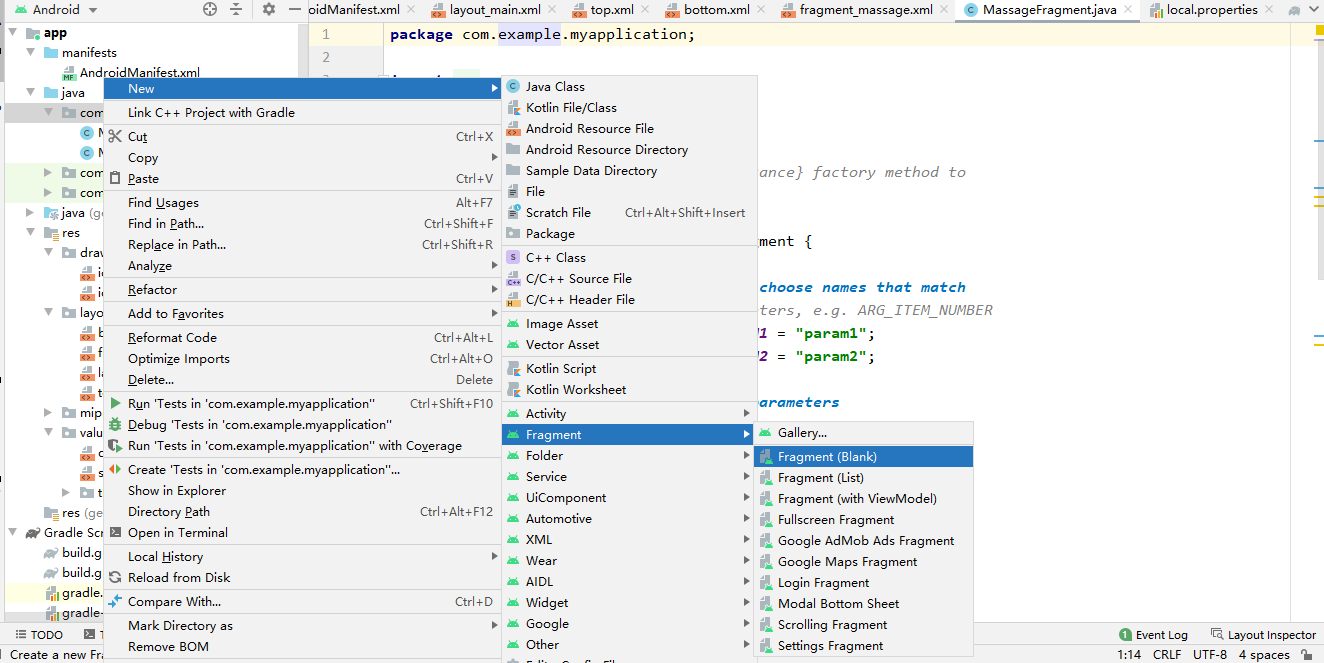 image-20210405122757755
image-20210405122757755
创建Fragment后会在layout中自动生成相应的xml文件。
最后结构如下:
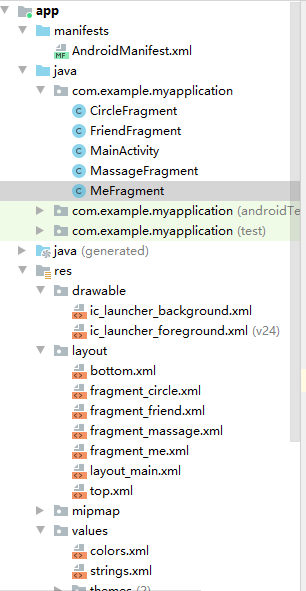 image-20210405122954495
image-20210405122954495
2.4 整合顶栏和底栏
我们将bottom.xml和top.xml整合到layout_main.xml中。
设置bottom的android:layout_height="wrap_content"
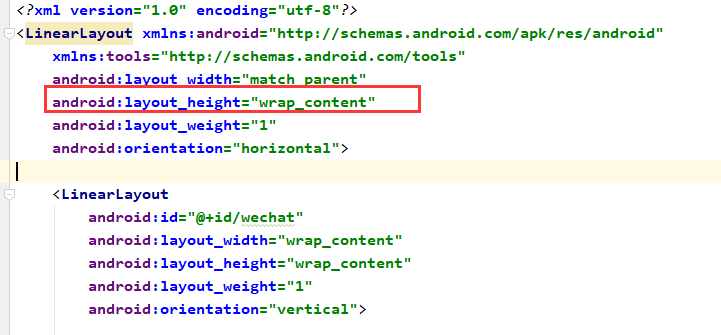 image-20210405144537326
image-20210405144537326
然后到layout_main里设置android:orientation="vertical"和android:layout_height="wrap_content",不然会因为水平布局和top高度太大显示不完整。
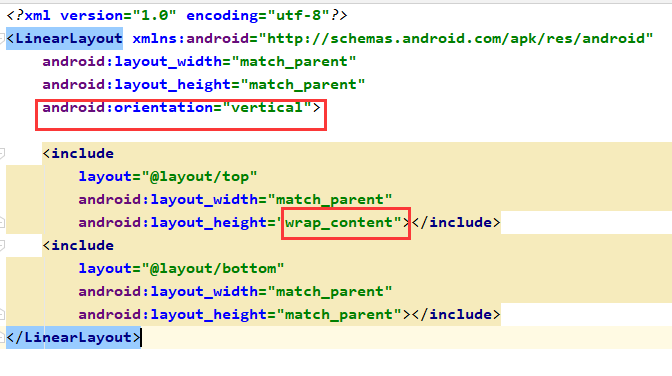 image-20210405144618443
image-20210405144618443
看看效果
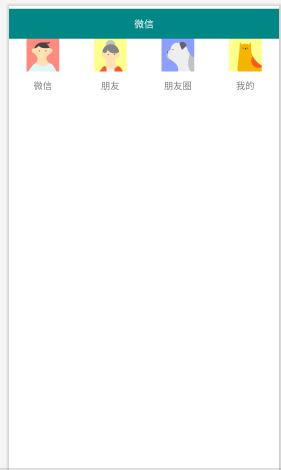 image-20210405144710754
image-20210405144710754
接下来把底栏放到最下面
我们在两个include中间放一个FragmentLayout,来把底栏"挤下去"。
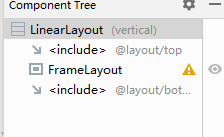 image-20210405145027736
image-20210405145027736
然后调整它的高度到合适的位置
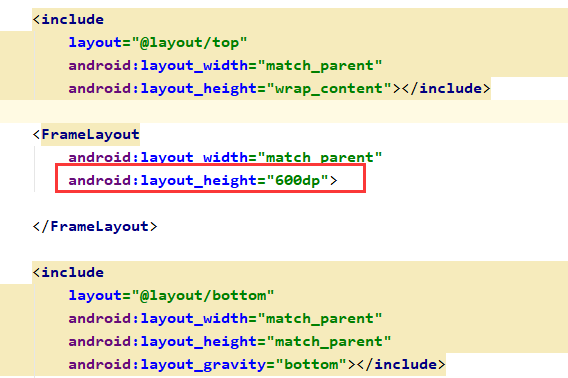 image-20210405145053774
image-20210405145053774
看看效果:
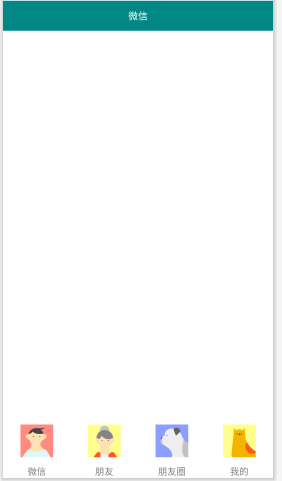 image-20210405145108402
image-20210405145108402
2.5 逻辑代码
2.5.1 整合中间页面
- 在
MainActivity中关联所有的Fragment。通过FragmentManager事务管理器添加fragment
- 在
onCreate()中,开始事务,添加一个fragment到FrameLayout中,然后提交事务。
1
2
3
4
5
6
7
8
9
10
11
12
13
14
15
16
17
18
19
20
21
22
23
24
25
| public class MainActivity extends AppCompatActivity {
FragmentManager fm = getSupportFragmentManager();
Fragment messageFragment = new MessageFragment();
Fragment friendFragment = new FriendFragment();
Fragment circleFragment = new CircleFragment();
Fragment meFragment = new MeFragment();
@NonNull
@Override
public FragmentManager getSupportFragmentManager() {
return super.getSupportFragmentManager();
}
@Override
protected void onCreate(Bundle savedInstanceState) {
super.onCreate(savedInstanceState);
this.requestWindowFeature(Window.FEATURE_NO_TITLE);
setContentView(R.layout.layout_main);
fm.beginTransaction().add(R.id.content, messageFragment).commit();
}
}
|
效果如下:
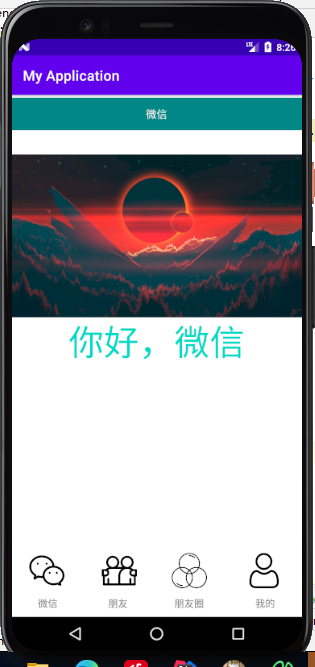 image-20210405162659375
image-20210405162659375
由于排版还有一些问题,我们再继续优化
然后我们把全部fragment添加进去
1
2
3
4
5
6
7
8
9
10
11
12
13
14
15
16
17
18
19
20
21
| @Override
protected void onCreate(Bundle savedInstanceState) {
super.onCreate(savedInstanceState);
this.requestWindowFeature(Window.FEATURE_NO_TITLE);
setContentView(R.layout.layout_main);
FragmentTransaction ft = fm.beginTransaction();
ft.add(R.id.content, messageFragment);
ft.add(R.id.content, friendFragment);
ft.add(R.id.content, circleFragment);
ft.add(R.id.content, meFragment);
hideAll(ft);
ft.commit();
}
private void hideAll(FragmentTransaction ft) {
ft.hide(messageFragment);
ft.hide(friendFragment);
ft.hide(circleFragment);
ft.hide(meFragment);
}
|
2.5.2 添加点击事件
具体的实现步骤
- 定义
LinearLayout
- 继承
View.OnClickListener接口,编写点击事件
- 给
LinearLayout绑定点击事件
| wechat =findViewById(R.id.message);
friend = findViewById(R.id.friend);
circle = findViewById(R.id.circle);
me = findViewById(R.id.me);
|
继承View.OnClickListener,重写onClick()。
1
2
3
4
5
6
7
8
9
10
11
12
13
14
15
16
17
18
19
20
21
22
23
24
| @Override
public void onClick(View v) {
FragmentTransaction fragmentTransaction = fm.beginTransaction();
hideAll(fragmentTransaction);
switch (v.getId()) {
case R.id.wechat:
fragmentTransaction.show(this.messageFragment);
break;
case R.id.friend:
fragmentTransaction.show(this.friendFragment);
break;
case R.id.circle:
fragmentTransaction.show(this.circleFragment);
break;
case R.id.me:
fragmentTransaction.show(this.meFragment);
break;
}
fragmentTransaction.commit();
}
|
最后可以通过点击切换不同页面
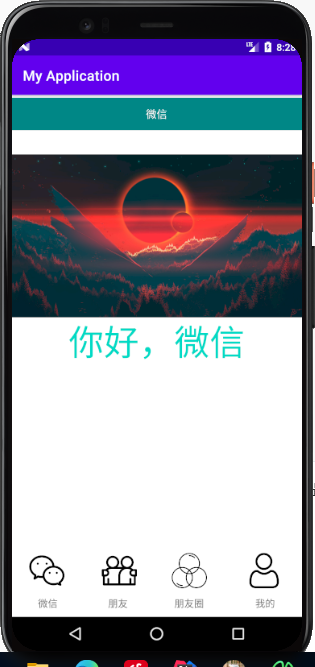 image-20210405162822877
image-20210405162822877
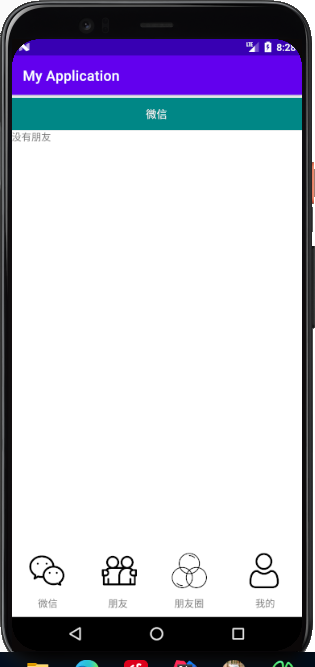 image-20210405162827417
image-20210405162827417
2.5.3 点击图片后显示激活状态
步骤如下:
- 关联所有的
ImageView
- 根据
id绑定ImageView
- 在点击事件中,添加图片切换逻辑
| ImageView messageImage,friendImage,circleImage,meImage;
messageImage = findViewById(R.id.wechatImg);
friendImage = findViewById(R.id.friendImg);
circleImage = findViewById(R.id.circleImg);
meImage = findViewById(R.id.meImg);
messageImage.setImageResource(R.drawable.wechat);
friendImage.setImageResource(R.drawable.friends);
circleImage.setImageResource(R.drawable.color_palette);
meImage.setImageResource(R.drawable.user);
|
优化点击监听事件
1
2
3
4
5
6
7
8
9
10
11
12
13
14
15
16
17
18
19
20
21
22
23
24
25
26
27
28
29
30
| @Override
public void onClick(View v) {
FragmentTransaction fragmentTransaction = fm.beginTransaction();
hideAll(fragmentTransaction);
deactivateAllImage();
switch (v.getId()) {
case R.id.wechat:
fragmentTransaction.show(this.messageFragment);
messageImage.setImageResource(R.drawable.wechat_active);
break;
case R.id.friend:
fragmentTransaction.show(this.friendFragment);
friendImage.setImageResource(R.drawable.friends_active);
break;
case R.id.circle:
fragmentTransaction.show(this.circleFragment);
circleImage.setImageResource(R.drawable.color_active);
break;
case R.id.me:
fragmentTransaction.show(this.meFragment);
meImage.setImageResource(R.drawable.user_active);
break;
}
fragmentTransaction.commit();
}
|
至此UI设计完成!